WordPress Backend erklärt – Mediathek
Geschrieben von Rolf Moczarski am 30.04.2012 in Backend | Keine KommentareIn dem heutigen Artikel möchten wir damit fortfahren, euch das WordPress Backend Step by Step zu erklären und euch dessen Funktionen zu erläutern. Dieses Mal nehmen wir uns die WordPress Mediathek vor und möchten dessen Möglichkeiten für euch eingehend beleuchten.
Was ist die Mediathek?
Die Mediathek in WordPress ist eine Sammlung sämtlicher Mediadateien, die über den WordPress-Editor oder die Mediathek selbst hochgeladen worden sind. Ähnlich wie in einer Videothek könnt ihr euch hier die vorhandenen Bilder und Videos nehmen und diese in euren Inhaltstypen, wie zum Beispiel Seiten und Artikel, verwenden.
Der Vorteil der Mediathek besteht darin, dass sämtliche Dateien nur einmalig auf den Server hochgeladen werden müssen und von da an jederzeit zur Verfügung stehen. An dieser Stelle tun sich manche CMS-Systeme etwas schwer, denn bei diesen ist für die Wiederverwendung eines Bildes auch ein erneuter Upload notwendig. Dies kostet aber im täglichen Betrieb zum einen Zeit und zum anderen Ressourcen in Form von Speicherplatz.
WordPress sortiert für euch die Mediathek vor, denn sämtliche Elemente werden in Jahresarchiven und Monatsarchiven auf den Server hinterlegt, sodass diese im Notfall auch schnell mittels FTP-Verbindung erreichbar sind.
Die Mediathek kann mithilfe des Editors in jedem Inhaltsbereich eures WordPress-Systems eingesetzt werden, um Mediadateien in euren Inhaltsbereich einzufügen. Die URL, also die absolute Position auf dem Server, bleibt hierbei unverändert und ermöglicht euch ein flexibles Arbeiten mit bereits vorhandenen Daten.
Was kann ich in die Mediathek hochladen?
Theoretisch können Dateien aller Formate hochgeladen werden, solange die Dateigröße der einzelnen Dateien nicht 20MB übersteigt. Visuell dargestellt werden jedoch ausschließlich Bilder und Videodateien, sämtliche weitere Dateien können lediglich als Link angegeben werden.
Dies ermöglicht es euch unter anderem, Dateien, die zum Download angeboten werden sollen, bequem über die Mediathek hochzuladen und in euren Inhaltsbereich einzubinden.
Wie setzt sich die Mediathek zusammen?
Die WordPress Mediathek setzt sich aus zwei verschiedenen Hauptelementen zusammen, der Medienübersicht und dem Media-upload.
Medienübersicht
Die Medienübersicht liefert einen Überblick der über den Mediaupload hochgeladenen Elemente wie Bilder, Videos und andere Dateien unterschiedlichster Formate. In der Medienübersicht ist es möglich, bestehende Dateien zu löschen und zu bearbeiten. So könnt ihr an dieser Stelle des WordPress-Backends zum Beispiel den Titel, den Alternativtext, die Beschriftung und auch die Beschreibung des Bildes editieren, doch hierzu später mehr.
Weiterhin findet ihr allerdings auch die Datei-URL eures Uploads vor und könnt diese beispielsweise für die Einbindung in euren WordPress-Theme verwenden. Eine weitere praktische Funktion der Medienübersicht ist der „Verwendet in“-Index, der euch anzeigt, welche Elemente in welchen Artikeln verwendet worden sind.
Weiterhin interessant ist, dass ihr dort auch die einzelnen Medien bearbeiten könnt, um zum Beispiel ein Bild passend zurechtzuschneiden, zu skalieren, zu drehen, zu spiegeln und vieles mehr.
Natürlich könnt ihr auch, wie es sich für eine gute Mediathek gehört, eure WordPress-Mediadaten über eine Suchfunktion durchsuchen und ein spezifisches Bild so schnell erreichen und verwenden.
Mediaupload
Der Mediaupload in WordPress ermöglicht es euch, Daten sofort hochzuladen. Seit der WordPress Version 3.3 ist dies sogar einfach mit der sogenannten „Drag&Drop“ Funktion möglich. Diese erlaubt es euch, Dateien einfach in das Browserfenster in den dafür vorgesehenen Bereich zu ziehen und somit den Upload zu starten. Dies funktioniert nicht nur mit einer einzelnen Datei, sondern kann mit mehreren Dateien gleichzeitig ausgeführt werden.
Dieser Mediaupload ist jedoch nicht nur unter dem Untermenüpunkt “Datei hinzufügen” im Menü „Mediathek“ zu finden, sondern kann auch bequem aus jedem Inhaltstyp mit einem Editor heraus bedient werden.
![]()
Schlusswort:
Letztendlich bleibt mir nur zu sagen, dass ich in meiner jahrelangen Arbeit mit der WordPress Mediathek immer extrem flexibel handeln konnte und ich mir sicher bin, dass dies in Zukunft auch auf euch zutreffen wird.
Sollten noch irgendwelche Fragen offengeblieben sein oder ihr noch Anregungen zu dem Thema habt, dann freuen wir uns wie immer auf eure Kommentare und wünschen weiterhin viel Erfolg und Spaß bei den weiteren WordPress-Anleitungen.

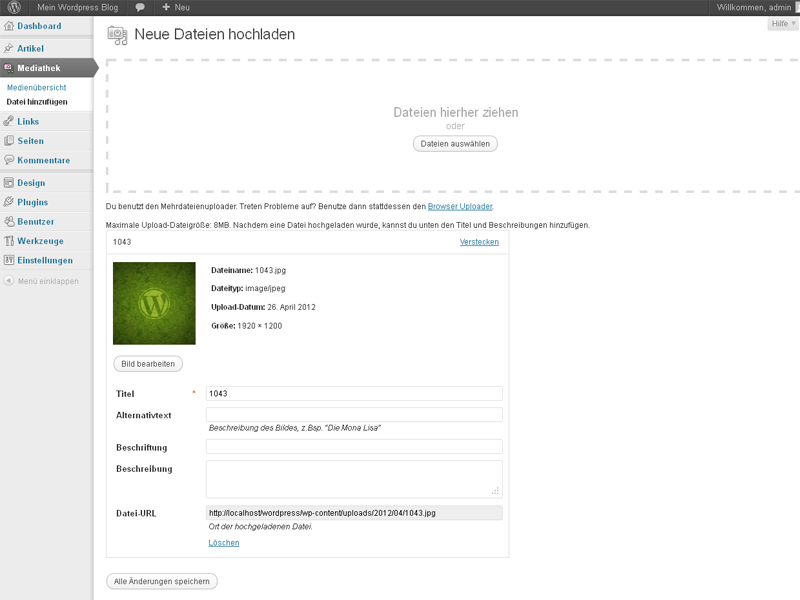
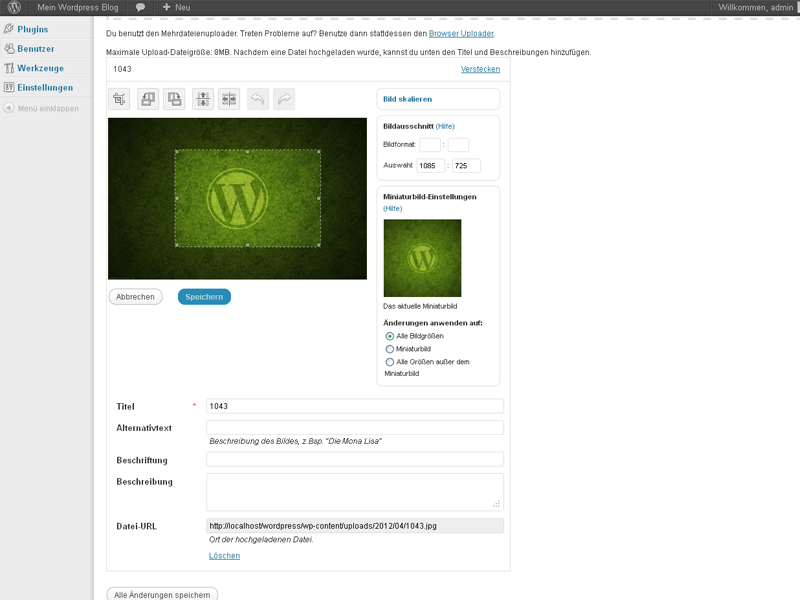
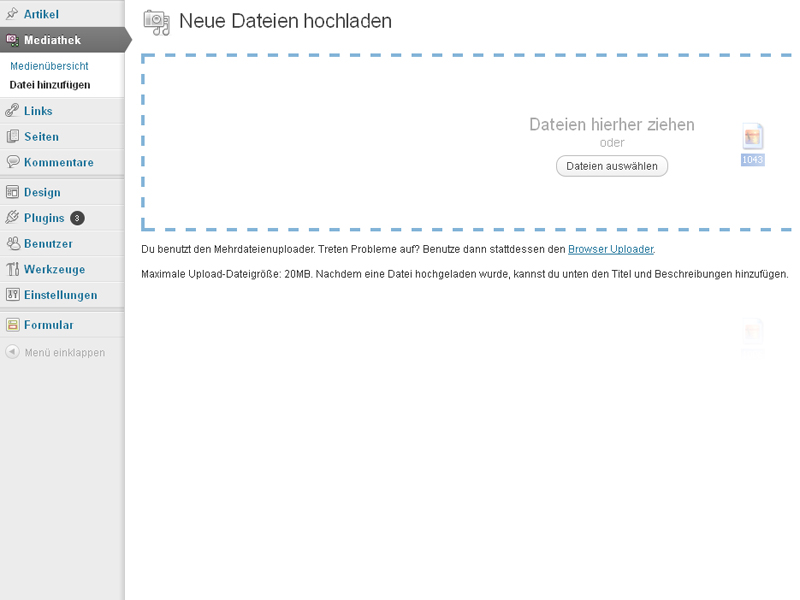
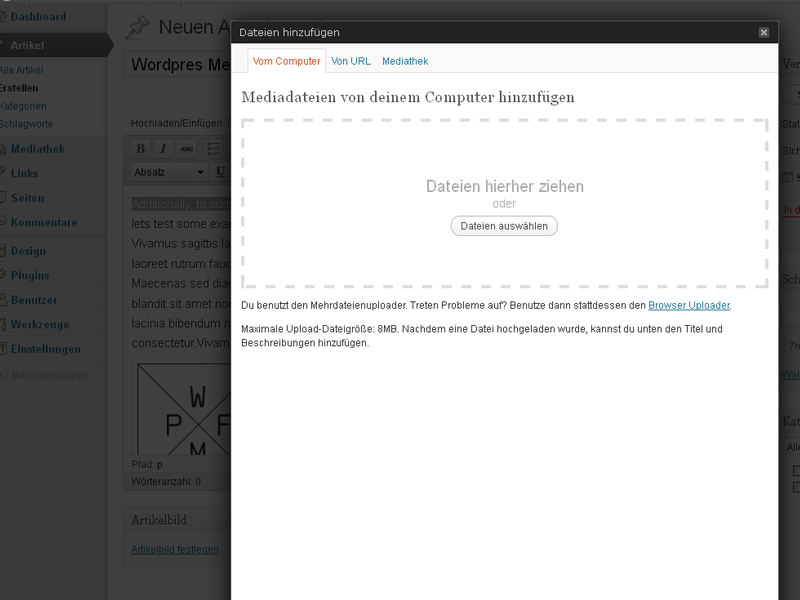




Kommentar verfassen: